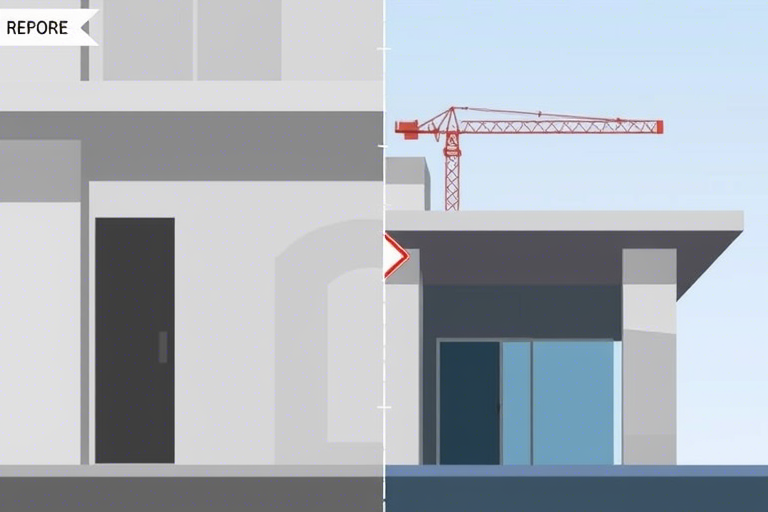ps软件去除施工水印怎么做?手把手教你用Photoshop高效清除建筑工地照片中的水印
在建筑行业、房地产开发或工程管理领域,施工现场的照片常常带有施工单位的水印标识,这些水印虽然用于版权保护和责任归属,但在后期宣传、项目汇报或媒体发布时却可能成为干扰因素。那么,如何利用专业图像处理软件——Adobe Photoshop(简称PS)去除施工水印呢?本文将从基础原理到高级技巧,为你系统讲解这一过程,让你轻松掌握“无痕”去水印技术。
一、为什么需要去除施工水印?
施工水印通常包含公司名称、项目编号、日期等信息,常见于施工进度图、现场实拍图或监控截图中。它们的存在有其合理性,但以下场景下,去除水印变得尤为重要:
- 对外展示需求:如向客户提交成果报告、制作宣传册或PPT时,杂乱的水印会影响视觉美感与专业度。
- 媒体传播限制:社交媒体平台或新闻稿中若出现未授权水印,可能导致侵权风险或影响品牌形象。
- 数据清洗与分析:在AI图像识别、建筑信息建模(BIM)或无人机巡检图像处理中,干净的背景更利于算法准确识别结构特征。
- 隐私保护:某些情况下,水印可能包含敏感信息(如人员工号、设备序列号),需进行脱敏处理。
二、PS去除施工水印的核心原理
Photoshop去除水印的本质是图像修复与内容感知填充,其核心逻辑包括:
- 区域识别:通过选区工具锁定水印区域,避免误操作其他重要元素。
- 纹理匹配:利用“内容识别填充”功能,自动分析周围像素信息,生成与原图风格一致的新内容。
- 局部修补:使用“污点修复画笔”、“仿制图章工具”或“修复画笔工具”,手动精细调整过渡区域。
- 色彩一致性:确保修复后的区域与原图色调、亮度、对比度一致,避免“接缝感”。
三、详细步骤:分步实战教学
步骤1:打开图片并备份原图
首先,打开你要处理的照片文件(推荐使用TIFF或PSD格式保存原始图层)。右键点击背景图层 → “新建图层副本”,这样即使操作失误也能随时恢复原图。
步骤2:选择水印区域
使用套索工具(Lasso Tool)或矩形选框工具(Rectangular Marquee Tool)精确圈出水印位置。如果水印边缘复杂(如文字扭曲、阴影重叠),建议切换为魔棒工具(Magic Wand)结合“容差”参数微调选区范围。
步骤3:尝试“内容识别填充”(首选方法)
选中区域后,前往菜单栏:编辑 → 内容识别填充(Content-Aware Fill)。此时会弹出一个浮动窗口,你可以:
- 调整“样本”选项:选择“所有图层”或“当前图层”,根据水印是否覆盖多层决定。
- 启用“自动缩放”功能,让PS智能适配周边纹理。
- 点击“预览”按钮观察效果,必要时可手动添加额外采样点(按住Alt键点击空白处增加参考区域)。
完成设置后点击“确定”,PS将自动填充该区域,通常能达到90%以上的自然融合效果。
步骤4:精修细节 —— 使用修复画笔工具
若内容识别填充后仍有瑕疵(如颜色偏差、边缘不平滑),则进入精细化阶段:
- 切换至修复画笔工具(Healing Brush Tool),按住Alt键在附近无水印区域取样。
- 涂抹修复区域,注意保持笔刷大小与水印尺寸匹配,避免过度放大导致模糊。
- 若水印较深或有阴影,可用仿制图章工具(Clone Stamp Tool)进行更精准复制。
此步骤建议开启对齐(Align)选项,便于连续修复多个相似区域。
步骤5:整体调色与优化
最后一步是对整个画面进行统一处理,使修复部分无缝融入原图:
- 使用色阶(Levels)或曲线(Curves)微调亮度与对比度,确保修复区不过亮或过暗。
- 应用锐化滤镜(Unsharp Mask)增强边缘清晰度,但不要过度使用以防噪点增多。
- 如有必要,可叠加一层轻微的“模糊”图层作为过渡(混合模式设为“正片叠底”或“柔光”)。
四、高阶技巧:应对复杂水印场景
案例1:动态模糊水印(如移动摄像头拍摄)
这类水印常因相机抖动而呈现拖影,常规方法难以修复。解决方案:
- 先用镜头校正滤镜稳定图像,减少运动模糊。
- 再用智能对象(Smart Object)模式对水印区域执行“高斯模糊”+“反相”操作,模拟背景纹理。
- 配合图层蒙版控制透明度,逐步擦除水印痕迹。
案例2:大面积覆盖型水印(如整张照片打满文字)
若水印占据图像主体(如项目效果图上密密麻麻的LOGO),应优先考虑:
- 使用内容识别填充无法完全解决时,尝试扩展选区(Select → Modify → Expand)向外延展10-20像素,获取更多参照信息。
- 借助神经网络插件(如Topaz Gigapixel AI)进行超分辨率重建,提高背景还原精度。
- 若仍不理想,可导入另一张相同角度、无水印的原始照片作为“参考图”,通过通道混合器提取纹理信息辅助合成。
五、注意事项与常见误区
- 不要频繁删除历史记录:PS默认保留最多20步操作,建议提前设置“历史记录”面板上限(Edit → Preferences → Performance)。
- 慎用“橡皮擦”直接擦除:这会导致背景缺失,容易留下明显空洞,应优先使用修复类工具。
- 避免过度依赖AI插件:虽然AI能快速生成内容,但有时会产生“伪纹理”(如重复图案、错位线条),需人工复核。
- 保持原图完整性:始终在副本图层上操作,避免破坏原始素材,尤其适用于存档或法律用途。
六、替代方案:非PS工具也能胜任
如果你不是专业设计师或不想学习PS,也有其他高效工具可供选择:
- Photopea(在线版PS):免费且兼容PS格式,适合临时处理。
- 美图秀秀 / Canva:手机端一键去水印,适合简单场景。
- Remove.bg / HitPaw Watermark Remover:基于AI算法自动识别并移除水印,适合批量处理。
但请注意:这些工具往往只能处理静态、规则化的水印,对于复杂建筑摄影中的非均匀水印,仍需专业PS技能才能达到最佳效果。
七、总结:掌握这项技能的意义
学会用Photoshop去除施工水印不仅是技术层面的能力提升,更是职场竞争力的重要体现。无论是建筑师、摄影师、项目经理还是新媒体运营人员,都能从中受益:
- 提高工作效率:不再依赖外包或等待他人处理。
- 增强作品质量:打造更具专业性和视觉冲击力的影像内容。
- 拓展职业边界:具备图像后期能力,在跨领域合作中更具优势。
记住:去水印不是简单的“抹掉”,而是艺术与技术的结合。只有理解原理、熟练操作,并不断练习,你才能真正成为一名优秀的图像修复专家。